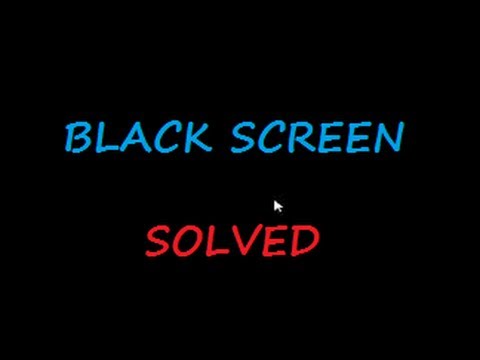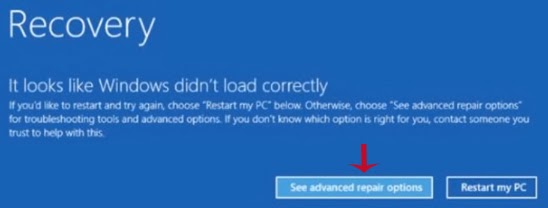Bene, ora giorni tutti hanno computer portatili e tablet, che sono in gran parte delle finestre 8.1 e molti utenti suggeriscono Windows 8.1 come sistema operativo. gli utenti si trovano ad affrontare una schermata nera con cursore dopo finestra 7 o 8 per Windows 8.1 l’aggiornamento .Durante questo problema vi accorgerete che il vostro schermo è diventato nero a colori e si può trovare solo il mouse e la tastiera funzionante e vi accorgerete che il vostro cursore muovendo intorno allo schermo. Beh questo può accaduto in qualsiasi momento con il vostro portatile o compresse.
Non ti preoccupare, questo post vi aiuterà a risolvere questo problema, leggere la soluzione qui di seguito per risolvere schermo nero con l’errore del cursore.
Come risolvere schermo nero con Cursor In Windows 8.1
Soluzione 1:
Fase 1:
La prima cosa che devi fare è premere il tasto [Ctrl + Alt + Del] per aprire ‘task manager’.
Fase 2:
Scegliere l’opzione ‘file’ e poi su ‘nuova attività’.
Fase 3:
Avanti devi solo digitare ‘msconfig’ e selezionare ‘OK’to configurazione del sistema aperto.
Fase 4:
Cerca scheda ‘Strumenti’ e selezionare ‘Ripristina Ripristina per Prima Data’ e devi solo scegliere la prima data utile che sarà disponibile lì e poi si deve cliccare su ‘OK’
Soluzione 2:
Fase 1:
Devi cercare l’icona di alimentazione dalla schermata nera e, come lo troverete poi si deve cliccare su ‘Restart’.
Fase 2:
Tenere premuto il tasto Shift e fino a meno viene visualizzato il menu.
Fase 3:
In ultimo passo si deve andare per ‘Risoluzione dei problemi’ e poi semplicemente ripristinare il PC.
Se non è possibile trovare alcun aiuto da questa soluzione .Poi, esso può essere causa di driver grafici. In realtà quando si aggiornare il vostro finestra esso non funziona con il vecchio driver Intel grafica è per questo che si faccia problemi schermo vuoto dopo l’aggiornamento a Windows 8.1. Così si può provare queste soluzioni per la vostra sistema.
Passi: –
- prima cosa che dovete fare è Riavviare il PC e passare in modalità provvisoria (tenere premuto il tasto F8 per entrare in safe-mode)
2.Come entrare in modalità provvisoria:
i) Premere F8 o un tasto specifico in base al vostro sistema
ii) Cliccare su “opzione di riparazione anticipo” e poi cliccare su “Risoluzione dei problemi”
iii) Ora in Advance Option in risoluzione dei problemi e fare clic su Riavvia (selezionare le impostazioni della finestra di avvio)
- modalità provvisoria funziona assolutamente bene. Ora disabilitare driver grafico Intel dai dispositivi mangiatoia finalmente il riavvio del sistema in modo che i sistemi funziona in modalità normale
- Su “Risorse del computer” è dovere fare clic destro in modo che sia possibile selezionare le proprietà che si porteranno a Gestione periferiche.
- driver Infine è possibile scaricare aggiornati per Windows 8.1
Dopo aver seguito questi passi il vostro laptop o tablet sicuramente funzionerà in modalità normale. Ma anche se dopo aver seguito questa procedura il sistema non funziona in modalità normale e la sua ancora mostra schermata nera con il cursore.
Poi ci può essere può essere un problema con il Registro di pc. Beh, per quello di prendere l’aiuto di un software strumento di riparazione pc. Questo software vi aiuterà a correggere qualsiasi errore o problema relativo al Registro di pc.
Seguire 3 semplici passi per riparare PC immediatamente!
- Fase 1 – Scaricare e installare Strumento PC Riparazione.
- Fase 2 – Fare clic sul pulsante “scansione” per la diagnosi del PC.
- Fase 3 – Clicca “Correggi gli errori” alla fissare le questioni e si è fatto.
(Nota: Questo potente strumento in grado di aumentare le prestazioni del 97%)

Always up to help others with their PC-related issues, Jack loves to write on subjects such as Windows 10, Xbox, and numerous technical things. In his free time, he loves to play with his dog “Bruno” and hang out with his friends.